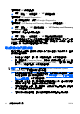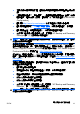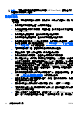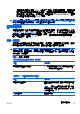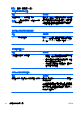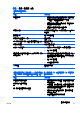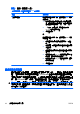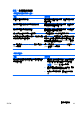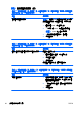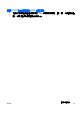Quick Setup and Getting Started Guide
附註:
如需銷售資訊和保固問題升級資訊 (HP Care Pack),請聯絡您的
授權服務供應商或代理商。
好用的提示
如果電腦、顯示器或軟體發生問題,在採取進一步動作之前請先參閱下列
一般建議:
●
檢查電腦及顯示器是否插入作用中電源插座。
●
檢查確定電壓選擇切換開關(某些機型)設定在當地的正確電壓
(115V 或 230V)。
●
檢查電腦是否開啟電源,且綠色的電源指示燈已亮起。
●
檢查顯示器是否開啟電源,且綠色的顯示器指示燈已亮起。
●
檢查電腦正面的電源 LED 是否正在閃爍。燈號閃爍代表錯誤碼,可協
助您診斷問題。請參閱本指南中的「
21 頁的解譯 POST 診斷正面面
板 LED 和警示聲」以取得詳細資訊。
●
如果顯示器螢幕太暗,請調高顯示器的亮度和對比控制。
●
按住任意鍵。如果系統發出嗶聲,表示鍵盤運作正常。
●
檢查所有纜線的連接情形,看看是否連接鬆脫或連接有誤。
●
按下鍵盤上的任一鍵或按下電源按鈕來喚醒電腦。系統若在 4 秒鐘過
後仍處於暫停模式,請按住電源按鈕至少 4 秒將電腦關機,然後再按
電源按鈕以重新啟動電腦。如果系統無法關機,請拔掉電源線,等候
幾秒鐘,再插上電源線。如果「電腦設定 (Computer Setup)」中設定
了電源中斷自動啟動,電腦將會重新啟動。如果電腦沒有重新啟動,
請按下電源按鈕來啟動電腦。
●
在安裝非隨插即用擴充卡或其他選購設備之後,請重新設定電腦。請
參閱「
18 頁的解決硬體安裝問題」以取得操作說明。
●
確定已安裝所有必要的裝置驅動程式。例如,若您使用印表機,就需
要該型號印表機的驅動程式。
●
開機前先取出系統中所有的可開機媒體(磁片、光碟或 USB 裝置)。
●
如果安裝的作業系統不是原廠安裝的作業系統,請檢查確認您的作業
系統能支援安裝的項目。
●
如果系統安裝了多個視訊來源(例如嵌入式、PCI 或 PCI-Express 介
面卡;嵌入式視訊僅適用部分機型),而顯示器只有一部,顯示器必
14
快速設定與快速入門
ZHTW